
اگر در کنار قدرت سختافزاری مناسب، آسان بودن راهاندازی، طراحی شیک و مرتب بودن میز کار هم برای شما اهمیت دارد، کامپیوتر همه کاره (All in One) میتوانند انتخاب خوبی برایتان باشند. در این مقاله به بیش از 10 نکته ضروری برای خرید کامپیوتر همه کاره (آل این وان – All In One) میپردازیم.
رایانههای «همه کاره» (AiO) یا «آل این وان» (All-in-One) مانند یک لپتاپ برای میز کار شما هستند؛ جمعوجور و کاربردی. این دستگاهها واحدهای مستقل کاملی هستند که با در اختیار داشتن آنها، یک نمایشگر و تمام سختافزارهای رایانهای لازم را در یک مجموعهی شیک و باریک دارید.
با توجه به تمایل به خرید و استفاده از این محصولات، بسیاری از تولیدکنندگان محبوب مانند ایسوس، دل، اچپی، لنوو و حتی مایکروسافت و اپل چنین رایانههایی تولید میکنند. با درنا پی سی مگ در این مقاله همراه باشید.
در حقیقت رایانههای شخصی آل این وان، قدرت و زیبایی را در یک طراحی راحت ترکیب میکنند. اما برای انتخاب آنها علاوه بر ویژگیهای طراحی و زیباییشناسی، همانند دستگاههای دسکتاپ معمولی، باید به نکاتی توجه داشت. بنابراین در اینجا با نگاه به توصیههای Tom’s Guide به شما کمک میکنیم تا کامپیوتر همه کارهی مناسب خود را پیدا کنید.
اگر فرصت مطالعه کامل ندارید؛ راهنمایی سریع ما را بخوانید:
سخت افزار: به دنبال سیستمیباشید که دارای پردازنده Core i5 یا Core i7 اینتل و حداقل 8 گیگابایت رم باشد.
فضای ذخیره سازی: ترکیب دو درایو از درایو حالت جامد 256 گیگابایتی وهارد دیسک 1 ترابایتی میتواند تمام کارهای معمول را انجام دهد.
صفحه نمایش: اگر میتوانید رزولوشن 4K تهیه کنید، سراغ آن بروید اما نمایشگرهای 27 و 28 اینچی بهترین تعادل را در اندازه پنل با قیمت مناسب دارند.
صفحه لمسی: برای نمایشگر لمسی بیشتر هزینه خواهید کرد، بنابراین فقط در صورتی آن را دریافت کنید که صفحه نمایش لمسی یا همان تاچ در لیست موارد ضروری شما باشد.
طراحی: اگر ارگونومیک و قابلیت تنظیم نگرانی شماست، به نوع پایه یک مدل توجه کنید، زیرا اکثر آنها هیچ نوع تنظیم ارتفاع را ارائه نمیدهند.
سیستم عامل: ویندوز یا مک هر دو گزینههای خوبی هستند، اما اگر میخواهید لمسی باشد، به ویندوز وفادار بمانید.
پورتها: شما فقط پورتهای زیادی نمیخواهید، بلکه میخواهید دسترسی به آنها آسان باشد، بنابراین به محل قرارگیری پورت توجه کنید.
صدا: اگر کیفیت صدا مهم است، به دنبال بلندگوها باشید.
قیمت: سیستمهای All-in-One گرانتر از رایانههای رومیزی معمولی هستند و باید بدانید این هزینه برای شما منطقی است.
به دنبال خرید یک دسکتاپ همه کاره هستید؟ با توجه به این که این سیستم با وجود جمع و جور بودن، باید مجموعهای از فعالیتها را انجام دهد، باید موارد زیادی را در نظر داشته باشید. از توصیههای ما استفاده کنید تا مطمئن شوید محصولی که برای شما مناسب است را تهیه میکنید؛ محصولی که در قطعات قدرتمند باشد و در عین حال یک صفحه نمایش خوب را به شما عرضه کند.
فهرست مطالب
کامپیوتر آل این وان چیست؟
کامپیوتر آل این وان یا All in One دسته ای از کامپیوتر ها است که تمام سخت افزارهای آن به یک نمایشگر متصل بوده و به عنوان یک دستگاه یکپارچه کار میکند. کامپیوتر بدون کیس در واقع با اشغال فضایی کم، عملکردها و حالتهای کاری را که معمولاً با رایانه رومیزی یا لپ تاپ خود انجام میدهید را به شما ارائه میکند.
از آنجایی که لپ تاپ یا کامپیوترها رومیزی دارای هارد دیسک، رم، دی وی دی رام و سایر لوازم جانبی هستند، رایانههای آل این وان نیز دارای این تجهیزات هستند. رایانههای رومیزی دارای بخشهای جداگانهای برای تجهیزات جانبی و سخت افزاری هستند، در حالی که شما همه این قطعات را با نمایشگرها در رایانههای All in One مشاهده خواهید کرد. کامپیوتر ال این وان که در سالهای اخیر تولید شده آن قدر باریک هستند که حتی نمیتوانید تشخیص دهید که این دسته از محصولات یک مانیتور باریک بوده یا یک کامپیوتر بدون کیس هستند.
مزایای کامپیوترهای آل این وان
حمل کامپیوتر آل این وان آسان است
رایانههای رومیزی به نحوی هستند که در آنها شاهد جداگانه بودن قطعات سخت افزاری و قطعاتی چون صفحه کلید، کابل ها، ماوس، بلندگوها و… هستیم. در این بین حمل این دسته از کامپیوترها به طور جداگانه به مکان، دفتر یا میز دیگر کار بسیار سختی است. اما کامپیوتر بدون کیس فرآیند حمل و نقل را آسان میکنند. به دلیل یکپارچه بودن قطعات موجود در کامپیوتر ال این وان، حمل و نقل این دسته از کامپیوترها بسیار آسان است.
راه اندازی و نصب کامپیوتر آل این وان بسیار ساده است
به طور کلی در کامپیوترهای رومیزی و PC که به صورت بخش بخش ساخته میشوند، باید آنها را کنار هم بچینید و اقدام به اتصال آنها به یکدیگر کنید. نصب کامپیوتر آل این وان بسیار ساده است. تنها کاری که باید انجام دهید این است که کابل برق آن را وصل کرده و سپس ماوس و کیبورد را به این دسته از کامپیوترها متصل کنید. این در حالی است که برای راه اندازی یک کامپیوتر رومیزی و PC نیاز است تا اقدام به اتصال کابلهای مختلفی چون کابل VGA یا HDMI از CPU به مانیتور، کابلهای برق جدا برای مانیتور و CPU، صفحه کلید و ماوس و غیره کنید.
تکنولوژی صفحه نمایشهای لمسی در سالهای اخیر پیشرفت بسیار زیادی کرده است. این ویژگی باعث شده تا در بسیاری از لپ تاپها و سرفیسها شاهد استفاده از این فناوری باشیم. ویژگی صفحه نمایش لمسی برای انجام کارهای هنری و طراحی بسیار عالی است، به خصوص اگر از محصولاتی چون قلم Microsoft Surface Studio استفاده کنید، میتوانید کارهای هنری و طراحی را به بهترین شکل ممکن انجام دهید.
محبوبیت صفحه نمایش لمسی باعث شده تا امروزه کامپیوترهای بدون کیس و ال این وان دارای صفحه نمایش لمسی باشند که استفاده از آن را آسان تر میکند. صفحه نمایش لمسی عملکرد کاربران را افزایش میدهد. این صفحه نمایش لمسی به کاربران اجازه میدهد تا با حذف صفحه کلید و ماوس، فضا کاری را به حداقل برسانند.
کامپیوتر آل این وان فضای کمتری اشغال می کند
کامپیوترهای ال این وان هر روز باریک تر میشوند، تقریباً به حدی که اندازه آنها در حد یک مانیتور استاندارد شده است. در داخل اما این دسته از محصولات سخت افزار مورد نیاز برای اجرا برنامههای مختلف را دارند. این ویژگی باعث شده تا این دسته از کامپیوترها فضا بسیار کمی را اشغال کنند و شما میتوانید به راحتی از آنها در محیطهای مختلف استفاده کنید.
در صورتی که قصد دارید تا در فضای کوچکی از کامپیوتر خود استفاده کنید، میتوانید به آنها به سراغ PC بروید، با خرید کامپیوتر بدون کیس فضای بسیار زیادی را آزاد کنید. همچنین لازم به ذکر است که در صورتی که در محیطهای اداری از کامپیوتر بدون کیس استفاده کنید، به دلیل حذف کابلهایی که نیاز است تا به کامپیوترها وصل شوند، محیط پیرامون شما شکل و ظاهر بسیار مناسب تری پیدا خواهد کرد.

راهنمای خرید کامپیوتر آل این وان
در اگر بخواهیم شما را با راهنمای خرید کامپیوتر All in one آشنا کنیم باید به این نکته توجه کنید که امروزه شرکتهای مختلفی در حوزه تولید کامپیوتر ال این وان فعالیت دارند. در چنین شرایطی نیاز است تا در گام اول بودجه خود را مشخص کرده و سپس با توجه به نکات مهم هنگام خرید کامپیوتر آل این وان، اقدام به خرید یک کامپیوتر مناسب کنید.
اگر بخواهیم شما را با راهنمای خرید کامپیوتر آل این وان آشنا کنیم باید گفت که این دسته از رایانهها دارای تنظیمات سخت افزاری داخلی هستند. در چنین شرایطی امکان تعویض هر قطعه یا تعمیر آن در مقایسه با رایانه رومیزی دشوار است. به همین دلیل این کامپیوترها را نمیتوان به راحتی ارتقا داد. در چنین شرایطی نیاز است تا به عنوان یک پارامتر بسیار مهم حتما مشخصات کامل کامپیوتر ال این وان را بررسی کنید تا بعدا با مشکل مواجه نشوید.
موضوع مهمی که باید به عنوان نکات خرید کامپیوتر آل این وان به عنوان توجه کنید این است که کامپیوتر بدون کیس دارای وای فای داخلی است که به شما اجازه میدهد تا مثل یک لپ تاپ، اقدام به اتصال بی سیم آن به اینترنت کنید. همچنین برخلاف لپ تاپها که دارای وب کم هستند، برخی از کامپیوترهای ال این وان ممکن است وبکم نداشته باشند. در چنین شرایطی می توانید از وبکم جانبی استفاده کنید اما اگر به آن نیاز دارید به سراغ مدل های وبکم دار بروید.
مقایسه بین آل این وان با کامپیوتر و لپ تاپ
پس از آن که شما را با کامپیوتر ال این وان آشنا کرده و در مورد نکات مهم در خرید کامپیوتر آل این وان اطلاعات کاملی را به شما ارائه کردیم، حال نیاز است تا به مقایسه آل این وان با پی سی و لپ تاپ پرداخته و در این زمینه اطلاعاتی را به شما ارائه دهیم:
مقایسه آل این وان با پی سی
به منظور بررسی و مقایسه آل این وان با پی سی باید گفت که در کامپیوتر ال این وان درست مثل لپ تاپها شاهد پردازنده، درایو، حافظه RAM و سایر قطعات سخت افزاری مهم هستیم. چنین معماریای باعث شده تا کامپیوتر ال این وان از نظر طراحی بسیار جمع و جور شوند. البته از نظر عملکرد کلی، این دسته از سیستمها ضعیف تر از پی سیها خواهند بود.
همچنین در صورتی که یک گیمر هستید، نیاز است تا برای تجربه بهتر بازیها به سراغ پی سی آمده و از این دسته از کامپیوترها استفاده کنید. تفاوت مهمی که بین پی سی با کامپیوتر بدون کیس دارد این است که پی سیها قابلیت ارتقا سخت افزار دارند، این در حالی است که کامپیوتر ال این وان امکان ارتقا ندارد یا ارتقا آن ها محدود به حافظه داخلی و رم می باشد. به همین دلیل است که اگر جز افرادی هستید که همواره قصد دارید تا از جدیدترین سخت افزارهای روز دنیا استفاده کنید، پیشنهاد ما این است که به جای خرید کامپیوتر ال این وان یک پی سی خریداری کنید تا در صورت نیاز بتوانید آن را ارتقا دهید.
مقایسه آل این وان و لپ تاپ
به دلیل شباهتهای قابل توجهی که بین کامپیوترهای آل این وان و لپ تاپ وجود دارد، یکی از سوالات مهمی که کاربران مطرح میکنند این است که آل این وان بهتر است یا لپ تاپ؟ به منظور بررسی این مسئله باید گفت که اگر چه کامپیوترهای آل این وان کوچکتر از پی سیها هستند و به همین دلیل نصب و جا به جایی آنها راحت است، اما همچنان به فضایی برای نصب نیاز دارند. این در حالی است که لپ تاپها به شما این امکان را میدهند تا بتوانید در مکانهای مختلف و حتی در هنگام حرکت نیز از لپ تاپ خود استفاده کنید.
همچنین تفاوت بین لپ تاپ با کامپیوتر ال این وان این است که در لپ تاپها شاهد نصب و استفاده از باتریهایی هستیم که انرژی مورد نیاز برای کارکرد قطعات مختلف را تامین میکنند. این در حالی است که برای استفاده از کامپیوتر بدون کیس باید حتما این دسته از محصولات را به برق متصل کنید تا بتوانید از آنها استفاده کنید. این ویژگیها باعث شده تا با وجود معماری تقریبا مشابهی که سخت افزار کامپیوترهای ال این وان با لپ تاپها دارند، لپ تاپها نسبت به کامپیوترهای آل این وان گزینه انعطاف پذیرتری به حساب میآیند.
همچنین باید به این موضوع توجه کنید که کامپیوتر آل این وان از نظر سخت افزار و معماری مورد استفاده مشابه با لپ تاپها هستند. به همین دلیل این دو نوع کامپیوترها از نظر عملکرد عمدتاً سطح یکسانی دارند. مزیتی که یک کامپیوتر بدون کیس به نسبت لپ تاپها دارند، اندازه صفحه نمایش بیشتر این مدل از کامپیوترها به نسبت لپ تاپها هستند. کامپیوترهای ال این وان معمولاً با اندازه صفحه نمایش بین 20 تا 27 اینچ عرضه میشوند، این در حالی است که لپ تاپها به نمایشگرهای 17 اینچی و کوچکتر محدود میشوند.
همچنین لازم به ذکر است که کامپیوترهای بدون کیس قبلاً نسبت به لپ تاپها ارزان تر بودند، اما با پیشرفتهای تکنولوژی، اکنون قیمت این دسته از محصولات تغییر کرده است. بسیاری از لپ تاپها را میتوانید امروزه با قیمت کمتر از 500 دلار خریداری کنید، این در حالی است که یک کامپیوتر آل این وان معمولی تقریباً 750 دلار یا بیشتر قیمت دارد.
راهنمای سریع
در اینجا خیلی سریع به مهمترین نکاتی میپردازیم که باید هنگام خرید کامپیوتر همه کاره در نظر بگیرید.
سختافزار: به دنبال سیستمی باشید که دارای پردازندهی Core i5 یا Core i7 اینتل، Ryzen 5 یا 7 AMD از نسلهای جدیدتر و حداقل 8 گیگابایت رم باشد.
فضای ذخیرهسازی: ترکیب دو درایو SSD با ظرفیت حداقل 256 گیگابایت و هارد دیسک 1 ترابایت بدون کاهش ظرفیت یا نیاز به هزینهی زیاد، عملکرد مطلوبی را ارائه میدهد.
نمایشگر: اگر میتوانید رزولوشن 4K بگیرید، آن را انتخاب کنید، اما نمایشگرهای 27 و 28 اینچی بهترین تعادل را در اندازهی پنل و قیمت مقرونبهصرفه ارائه میدهند.
صفحهی لمسی: برای نمایشگر لمسی قطعا بیشتر هزینه خواهید کرد، بنابراین فقط در صورتی آن را دریافت کنید که لمس جزو موارد ضروری برای شما باشد.
طراحی: اگر از نظر ارگونومی نگرانی دارید، کاملا به نوع پایهی یک مدل توجه کنید، زیرا اکثر آنها هیچ نوع تنظیم خاصی برای ارتفاع مانیتور ارائه نمیدهند.
سیستم عامل: ویندوز یا مک هر دو گزینههای خوبی هستند، اما اگر میخواهید از امکانات لمسی استفاده کنید، به ویندوز پایبند باشید.
پورتها: شما فقط تعداد زیادی درگاه نمیخواهید، بلکه میخواهید دسترسی به آنها آسان باشد، بنابراین به محل قرارگیری پورتها توجه کنید.
صدا: اگر کیفیت صدا برایتان مهم است، به دنبال محل قرارگیری اسپیکرها و تعداد آنها باشید.
قیمت: رایانههای همه کاره گرانتر از رایانههای رومیزی معمولی هستند، اما همچنان میتوانید ویژگیهای برجستهای را بدون هزینهی گزاف دریافت کنید. فقط باید مشخص کنید که چه ویژگیهایی برای شما اولویت دارند.
حالا که مرور سریعی به ویژگیهایی که باید توجه کنید داشتیم، به جزئیات هر یک میپردازیم.
قطعات: مشخصات مهم
یک کامپیوتر همه کاره، پیش از هر چیز، یک کامپیوتر است و اجزای داخلی آن تعیین میکنند که سیستم چه عملکردی ارائه میدهد. شاید برخی ویژگیها در ارائههای تبلیغاتی تحسینبرانگیز باشند، اما چهار ویژگی اصلی وجود دارد که هنگام خرید هر کامپیوتری، چه همه کاره و چه غیر آن، باید به آنها توجه کرد.
پردازنده: در حالی که میتوانید سیستمهایی بیابید که از پردازندههای Core i3 یا حتی پنتیوم اینتل استفاده میکنند، اما باید دقت داشته باشید که این پردازندهها بسیار کمتوان هستند و هنگام استفاده از آنها محدودیتهای عملکردی را خیلی زودتر احساس خواهید کرد.
میتوانید سیستمهای همهکاره را بیابید که از پردازندههای Core i3 یا پنتیوم اینتل استفاده میکنند اما این پردازندهها بسیار کمتوان هستند و محدودیتهای این عملکرد را خیلی زودتر احساس خواهید کرد. برای اکثر افراد، ما یک پردازنده Core i5 فعلی اینتل انتخاب مناسبی است که توانایی خوبی را برای تمام استفادههای روزمره دارد و پشتیبانی خوبی را در طول عمر سیستم ارائه میدهد. اگر میخواهید اسب بخار و قدرت بیشتری داشته باشید، افزایش قدرت به Core i7 قدرت زیادی را به همراه میآورد.
برای اکثر افراد، یک پردازندهی Core i5 اینتل مناسب است و کارایی خوبی را برای تمام استفادههای روزمره در طول عمر رایانه، ارائه میدهد. برای داشتن قدرت بیشتر، میتوانید به دنبال پردازندههای Core i7 و حتی Core i9 باشید.
رم: «رم» (RAM) بهعنوان ذخیرهسازی کوتاهمدت رایانه برای برنامههای در حال اجرا عمل میکند. داشتن حافظهی رم کمتر، توانایی شما را در انجام چند وظیفگی و اجرای همزمان برنامهها، حتی با یک پردازندهی قدرتمند، محدود میکند.
همچنین حافظه نامیده میشود، RAM به عنوان ذخیره سازی کوتاه مدت کامپیوتر برای برنامههایی که در حال حاضر در حال استفاده هستند عمل میکند. تخصیص کمتر رم، توانایی شما را در انجام چند کار، حتی با یک پردازنده قدرتمند، محدود میکند. ما توصیه میکنیم تا جایی که میتوانید رم داشته باشید، ۸ گیگابایت رم برای پشتیبانی بیشتر کاربران در تمام نیازهای محاسباتی آنها کافی است. خبر خوب این است که رم نسبتاً ارزان است و یکی از تنها بخشهای یک all-in-one است که میتواند توسط کاربر ارتقا یابد.
بنابراین تا جایی که میتوانید رم بالاتری انتخاب کنید اما در کل، داشتن 8 گیگابایت رم، برای پشتیبانی اکثر نیازهای محاسباتی کاربران کافی است. خوشبختانه رم نسبتا ارزان است و اغلب جزو معدود بخشهای یک کامپیوتر همه در یکی است که میتواند توسط کاربر ارتقا یابد.
گرافیک: تمام جلوههای بصری در بازیها و ویدیوها نیاز به پردازش گرافیکی دارند. اکثر کاربران میتوانند با گرافیک یکپارچه، یعنی سختافزار پردازش گرافیکی که با پردازندهی رایانه شما همراه است، کار کنند.
تمام جلوههای بصری زیبایی که در بازیها و ویدیوها میبینید نیاز به پردازش گرافیکی دارند. اکثر کاربران میتوانند با گرافیک یکپارچه یعنی سختافزار پردازش گرافیکی که داخل پردازنده اصلی است، کار کنند. این نمونه برای مرور وب، کارهای اداری و جریان رسانهای که بخش عمدهای از استفاده عمومی از کامپویوتر را تشکیل میدهند، کافی است. با این حال، اگر میخواهید بازی کنید یا کارهای سختتر و با گرافیک فشردهتری انجام دهید، سیستمی با یک کارت گرافیک مجزا میخواهید.
این سختافزار یکپارچه برای مرور وب، کارهای اداری و پخش رسانهای که بخش عمدهای از استفادههای عمومی از رایانه را تشکیل میدهند، کافی است. اما اگر میخواهید بازی کنید یا کارهای سنگینتر و با گرافیک پیچیدهتری انجام دهید، به رایانهای با یک کارت گرافیک مجزا نیاز دارید.
فضای ذخیرهسازی: در نهایت، شما به دستگاهی با فضای ذخیرهسازی کافی برای همهی برنامهها، فایلها و عکسها نیاز دارید. دو نگرانی بزرگ دربارهی فضای ذخیرهسازی، ظرفیت و سرعت است.
هر چه ظرفیت بیشتر باشد، امکان ذخیرهسازی فایلهای بزرگتر و تعداد بیشتری را دارید. از طرفی توجه داشته باشید که یک «درایو حالت جامد» (SSD) سریعتر از هارد دیسک است و تفاوت آنها در استفادهی روزانه کاملا احساس میشود. با این وجود SSD با ظرفیت یکسان، نسبت به هارد دیسک گرانتر است.
بسیاری از سازندگان، پیکربندیهای دوگانه ارائه و مزایای عملکرد مطلوب یک SSD را با ظرفیت مقرونبهصرفهی یک هارد دیسک همراه میکنند. اما اگر چنین نبود، توجه کنید که فضای ذخیرهسازی بیشتر، بهتر است.
برخلاف رایانههای رومیزی سنتی، پس از خرید امکان بسیار کمی برای ارتقای سیستم همهکاره وجود دارد. طراحی جمعوجور که همهی سختافزارهای محاسباتی را درون نمایشگر جای داده است، امکان دسترسی کاربر به قسمتهای داخلی را نمیدهد و جایی هم برای قرار دادن سختافزار اضافی ندارد.
در نتیجه، حتی ارتقاهای ساده مانند افزودن یک کارت گرافیک مجزا یا جدا کردن یک درایو ذخیرهسازی، در یک دستگاه همه کاره، مطلوب نیستند. تنها استثنا رم چنین دستگاههایی است که اغلب در دسترس است و ارتقای آن، راهی نسبتا ارزان برای ایجاد احساس جدید بودن در رایانههای شخصی 2 یا 3 ساله است.
در نهایت، شما چیزی با یک درایو ذخیره سازی با اندازه خوب برای همه برنامهها، فایلها و عکسهای خانوادگی خود میخواهید. دو نگرانی بزرگ در مورد ذخیره سازی ظرفیت و سرعت است. یکهارد دیسک 500 گیگابایتی فضای زیادی را برای اسناد و عکسها فراهم میکند، اما یک درایو 1 ترابایتی فضای بیشتری را برای قرار دادن فایلهای ویدئویی و برنامههای بزرگتر ارائه میدهد. یک درایو حالت جامد (SSD) سریعتر از هر دیسک سختی خواهد بود و تفاوت را در استفاده روزانه از دستگاه احساس خواهید کرد، اما SSDها با همان ظرفیت گرانتر هستند. بسیاری از تولیدکنندگان کامپیوترهای شخصی پیکربندیهای درایو دوگانه را ارائه میکنند که مزایای عملکرد یک SSD با ظرفیت مقرون به صرفه یکهارد دیسک مبتنی بر دوک را به شما میدهد. اما اگر چنین امکانی نداشتید، فضای ذخیره سازی بیشتر بهتر است.
همچنین لازم به یادآوری است که بر خلاف کامپیوترهای رومیزی ، گزینههای ارتقای بسیار کمی پس از خرید برای سیستمهای همه کاره موجود است. طراحی جمع و جور که همه سخت افزارهای محاسباتی را با نمایشگر منطبق میکند، به طور کلی اجازه دسترسی کاربر به قسمتهای داخلی را نمیدهد و جایی برای قرار دادن سخت افزار اضافی وجود ندارد. در نتیجه، حتی ارتقاهای ساده مانند افزودن یک کارت گرافیک مجزا یا خاموش کردن یک درایو ذخیرهسازی، گزینههای مناسبی در یک دستگاه All-in-one نیستند. تنها استثنا این است که رم یک دستگاه همه کاره اغلب در دسترس است و افزودن حافظه راهی نسبتاً ارزان برای ایجاد تغییر در سیستم ۲-۳ ساله است.
نمایشگر: اندازه و وضوح
اکثر رایانههای همه کاره دارای نمایشگرهایی از 20 اینچ تا 32 اینچ و البته بیشتر در سیستمهای پریمیوم هستند. شما باید از ابعاد کوچکتر از 23 اینچ اجتناب کنید، مگر اینکه بخواهید دستگاه را در یک اتاق یا آپارتمان بسیار کوچک قرار دهید.
اگر بتوانید سیستمهای 30 تا 32 اینچی گرانقیمت بخرید خوب است اما در اغلب کاربردها هزینهی اضافی محسوب میشود. نقطهی مطلوب نمایشگرهای با سایز و قیمت مناسب، در محدودهی 27 یا 28 اینچ قرار دارد.
در حالی که بیشتر مانیتورهای جداگانه، تنها در دو رزولوشن فول اچدی یا 4K عرضه میشوند، تعداد کمی از سیستمهای All in One نمایشگرهایی با وضوح 4K ارائه میدهند. برای مثال Apple iMac دارای وضوح 5K است و مایکروسافت سرفیس استودیو صفحه نمایش 28 اینچی با رزولوشن 4500 در 3000 پیکسل دارد.
به طور کلی، وضوح 4K چیزی است که توصیه میشود. اگر میخواهید از رایانهی شخصی برای مشاهده و ویرایش رسانههای 4K استفاده کنید، یک مانیتور با وضوح 4K (یا بالاتر) برای شما ضروری خواهد بود. از طرفی پخش آنلاین 4K از طریق سرویسهایی مانند نتفلیکس و یوتیوب هم بهتدریج رایجتر میشود و قطعا نمایشگری میخواهید که بتواند بهترین تصویر موجود را ارائه کند.
اما اگر دنبال خرید یک کامپیوتر همه کاره با قیمت کمتر هستید، انتخاب نمایشگر با وضوح پایینتر یکی از سادهترین راهها برای صرفهجویی در هزینه، بدون نیاز به کاستن از عملکرد کلی دستگاه است.
نمایشگر لمسی
اگر به ضربه زدن و کشیدن انگشت روی تلفن همراه یا تبلت عادت کردهاید و میخواهید همان تعامل بصری را با رایانهی شخصی خود هم داشته باشید، یک دستگاه همه کاره با پشتیبانی لمسی گزینهای عالی است. اما اگر میدانید که نمایشگر لمسی نیاز ندارید یا بعید است از آن استفاده کنید، توجیهی ندارد که برای ویژگی بدون استفاده، هزینه کنید.
در این تصمیمگیری چیزهای بیشتری هم دخالت دارد. برخی از رایانههای همه کاره، ممکن است از فناوریهای متفاوتی برای صفحهی لمسی استفاده کنند. در حالی که لمس خازنی رایجترین فناوری است و توصیه میشود، اما اگر رایانهای دارای گزینهای غیر از لمس خازنی، مثلا نور فروسرخ یا حسگرهای مقاومتی را انتخاب میکنید، سعی کنید خودتان مستقیما پیش از خرید آن را امتحان کنید.
در نهایت، برخی از سیستمهای همه کاره فراتر از ورودی با انگشت هستند و یک قلم هوشمند هم همراهشان دارند. اگر میخواهید از رایانهی خود برای طراحی دیجیتال و دیگر انواع تولیدات رسانهای استفاده کنید، نمایشگر لمسی و پشتیبانی از قلم یکی از ویژگیهای مطلوب برای شماست.
اگر به ضربه زدن و کشیدن انگشت روی تلفن یا تبلت خود عادت کرده اید و میخواهید همان سیستم را با کامپیوتر خود داشته باشید، یک دستگاه همه کاره با پشتیبانی لمسی راهی عالی برای انجام این کار است. از سوی دیگر، اگر میدانید که صفحه نمایش لمسی نمیخواهید یا بعید است از آن استفاده کنید، پس معنایی ندارد که برای ویژگیای که از آن بهره نخواهید برد، هزینه کنید.
برخی از رایانههای شخصی مجهز به لمس ممکن است به فناوریهای مختلف ورودی لمسی متکی باشند. در حالی که لمس خازنی رایج ترین است و ما این فناوری را توصیه میکنیم، هنوز هم ممکن است دسکتاپهای AIO را در بازار بیابید که از روشهای دیگری برای سنجش لمس، از نور مادون قرمز یا صدا گرفته تا حسگرهای لمسی مقاومتی استفاده میکنند. اگر گزینه ای غیر از لمس خازنی را در نظر میگیرید، حتما قبل از خرید آن را امتحان کنید. در نهایت، برخی از سیستمهای همه کاره فراتر از ورودی نوک انگشت هستند و یک قلم یا خودکار ارائه میدهند. اگر میخواهید از همه کاره خود برای طراحی دیجیتال و ایجاد رسانههای دیگر استفاده کنید، ممکن است پشتیبانی از قلم یکی از ویژگیهای مورد نظر شما باشد.
طراحی: فرم و عملکرد
بر خلاف بسیاری از دستههای دیگر رایانههای شخصی، همهی این رایانهها بر اساس ظاهرشان تعریف میشوند. طراحی یک کامپیوتر All in One همهی اجزای یک کامپیوتر دسکتاپ معمولی را در همان شاسی مانیتور قرار میدهد و به همین دلیل، همه کاره نام دارد.
این طراحی شلوغی روی میز کار را کاهش میدهد، چون فقط یک کابل برق برای اتصال وجود دارد و نیازی به کشیدن کابل اضافی برای اتصال مانیتور نیست. این سیستمها معمولا با صفحه کلید و موس بیسیم عرضه میشوند و بدین ترتیب تعداد لوازم جانبی دارای اتصال سیمی را به حداقل میرسانند.
فرقی نمیکند ظاهر مینیمالیستی را میپسندید یا فقط سعی میکنید میز خود را مرتب نگه دارید، یک دستگاه All-in-one باید به کاهش پیچیدگی کابلهایی که با رایانهی رومیزی معمولی همراه است، کمک کند.
این طراحی ساده همچنین به ذهنیت آرامتر برای افرادی که ممکن است با یک رایانهی دسکتاپ پیچیدهتر وحشت کنند، کمک میکند. راهاندازی آنها معمولا به سادگی وصل کردن آن و فشار دادن کلید پاور است. مونتاژ بسیار کمی نیاز دارند و هیچ سردرگمی دربارهی وصل کردن کابل مناسب به سوکت مخصوص خود، وجود ندارد. این روند بدون دردسر باعث میشود که رایانهی همه کاره، برای یک رایانهی شخصی خانوادگی که بهطور مشترک توسط والدین و بچهها استفاده میشود، گزینهای عالی باشد.
از آنجایی که رایانههای همه کاره، هم رایانه و هم مانیتور هستند، نگرانیهای ارگونومیکی هم باید در نظر گرفته شود. این رایانهها دارای پایهی داخلی هستند، اما برخی از آنها نسبت به بقیه قابل تنظیمترند.
برخی، مانند اپل iMac 27 اینچی یا Asus Zen AiO از تک پایهای استفاده میکنند که با وجود زیبایی، معمولا مقداری تنظیم زاویه ارائه میدهند، اما راهی برای تنظیم ارتفاع سیستم ندارند. بنابراین بالا بردن نمایشگر نیازمند قرار دادن آن روی چیزی مانند کتاب یا پایهی مخصوص است و پایینتر آوردن آن، به میزی کوتاهتر نیاز دارد.
برخی سیستمهای دیگر گزینههای انعطافپذیرتری ارائه میدهند، مانند مایکروسافت سرفیس استودیو و لنوو ThinkCentre M910z، که دارای دو نقطه اتصال برای بالا و پایین بردن نمایشگر و تنظیم موقعیت بر اساس نیازهای دقیق شما هستند.
بحث استایل هم مطرح است. در حالی که برخی از همه کاره، تقریبا به اندازهی یک کیس معمولی جعبهای بیروح هستند، مواردی هم وجود دارند که طراحی جذابی را ارائه میدهند. اگرچه بیشتر این تمرکز بر زیباییشناسی را میتوان در کارهای جانی آیو برای اپل آیمک دنبال کرد، نگاهی مشابه به مقولهی زیبایی، روی ظاهر شیک سیستمهای اکثر تولیدکنندگان بزرگ اثر گذاشته است.
سیستم عامل: ویندوز یا MacOS؟
پاسخ به اینکه کدام سیستم عامل برای همه کاره شما بهترین است، بیشتر به محیط سیستم عاملی بستگی دارد که از قبل با آن راحت هستید. اگر اهل مک هستید و به مکبوکها و آیپدها عادت دارید، خرید دستگاه ویندوزی چندان منطقی نیست و بالعکس.
با این حال، یک ویژگی متمایز وجود دارد که شاید بخواهید در نظر بگیرید: لمسی بودن. با وجود آنکه که ویندوز از پشتیبانی لمسی در لپتاپها و رایانههای رومیزی استقبال میکند، اپل پشتیبانی لمسی را محدود به دستگاههای iOS کرده و سیستم عامل MacOS را همچنان بدون سختافزار لمسی نگه داشته است. در نتیجه، هیچ iMac با قابلیت لمسی در دسترس نیست. پس اگر ویژگی لمسی بودن برایتان ضروری است، باید به سیستمهای مبتنی بر ویندوز نگاه کنید.
پورتها
عجیب نیست که رایانههای همه کارهی میانرده، از نظر تعداد و انتخاب پورتها محدود باشند، بنابراین باید به دنبال دستگاههایی بگردید که پورتهای مختلف از جمله USB-C، تاندربولت، USB 3.0 و HDMI داشته باشند. یک یا دو پورت USB 2.0 اغلب برای اتصال صفحه کلید و ماوس در نظر گرفته شده است و شیارهای کارت حافظه هم میتوانند مفید باند اما در همه وجود ندارند.
محل قرارگیری پورت هم مهم است، زیرا بسیاری از طرحهای همهکاره، همه پورتها را در نقاطی با دسترسی دشوار، مثلا پشت پایهی نمایشگر قرار میدهند. پورتهایی که دسترسی به آنها دشوار است، تقریباً به همان اندازه بد هستند که گویی هیچ درگاهی وجود ندارد چون شما نیاز دارید که بدون تغییر مکان کل سیستم، برای اتصال دستگاههای جانبی به پورتها دسترسی داشته باشید.
یکی از ویژگیهای مفید موجود در بسیاری از رایانههای همه کاره، ورودی HDMI است که به شما امکان میدهد از سیستم بهعنوان یک مانیتور مستقل استفاده کنید. چه آن را بهعنوان مانیتور برای یک کنسول بازی استفاده کنید و چه فقط بهعنوان مانیتور برای رایانههای شخصی جدیدتر، این ویژگی میتواند سالهای زیادی را به عمر یک دستگاه همه کاره اضافه کند که ممکن است فقط برای حدود سه سال رایانهی اصلی شما باشد.
صدا
برای استفادهی حداکثری از موسیقی و فلم، به یک دستگاه با مجموعهای از اسپیکرهای خوب نیاز دارید. بسیاری از تولیدکنندگان رایانههای شخصی با شرکتهای صوتی پیشرفته مانند Bang & Olufsen یا Dolby همکاری میکنند تا کیفیت صدای بهتری عرضه کنند.
سیستمهای دیگر ممکن است دو، چهار یا تعداد بیشتری بلندگو داشته باشند و بسیاری از آنها امکانات کافی برای اتصال اسپیکر خارجی و دریافت صدای بهتر هم دارند.
قیمت
با این ویژگیها باید انتظار چه قیمتی را برای یک کامپیوتر همه کاره داشت؟ مانند هر رایانهی دیگری، به آنچه میخواهید سیستم انجام دهد و ویژگیهایی که نیاز دارید، بستگی دارد. نکتهی مهم این است که یک رایانهی همه کاره گرانتر از هر رایانه رومیزی معادلی خواهد بود.
در مجموع دستگاههای همه کارهی درجه یک با دارای نمایشگرهای 4K یا بالاتر، اجزای عالی مانند پردازندههای Core i7 و Core i9، کارت گرافیک قدرتمند و جدیدترین پورتها و ویژگیها میتوانند با گرانترین قیمتها به فروش برسند. این سیستمها از هر جهت عالی و کاربردی هستند و برای مجموعهی گستردهای از فعالیتها کارایی دارند.
برای نمونه میتوان به Apple iMac 27 یا Microsoft Surface Studio اشاره کرد که هزینهی زیادی خواهند داشت، اما بهترین عملکرد و انتخاب کاملی از ویژگیها را ارائه میدهند.
با قیمت ارزانتر، باز هم میتوانید بسیاری از این ویژگیها را دریافت کنید، اما باید انتخابگر باشید، چون به همهی امکانات دسترسی نخواهید داشت. بنابراین یک یا دو ویژگی ممتاز مانند نمایشگر 4K یا فضای ذخیرهسازی با دو درایو را بهعنوان اولویت در نظر بگیرید، و سپس به دنبال بهترین ویژگیهای دیگری باشید که با بودجهی شما مطابق دارد. دستگاههای همه کارهی زیادی در این بازه قیمت وجود دارد.
اگر می خواهید یک دستگاه برای بازی تهیه کنید، آمادگی داشته باشید که کمی بیشتر هزینه کنید. همه کارههای متمرکز بر بازی، مانند Lenovo IdeaCentre AIO Y910 یا MSI Gaming 27T، دارای کارتهای گرافیکی سطح بالا، فضای ذخیرهسازی فراوان و قدرت پردازشی زیادی هستند که برای اجرای جدیدترین بازیهای AAA بدون لگ یا افت فریم استفاده میشوند.
در نهایت، برای خریدارانی که دنبال گزینههای اقتصادیتر هستند، امکان یافتن یک دستگاه با امکانات کامل وجود دارد اما باید انتظارات خود را واقعبینانه نگه دارید. ممکن است رزولوشن 4K یا نمایشگرهای بزرگ 32 اینچی نداشته باشید، اما همچنان میتوانید وضوح بهتر از 1080p را در اندازههای بالاتر از 24 اینچ داشته باشید.
سختافزار پردازشی هم شامل پردازندههای نسل جدید Core i5 اینتل میشود، اما کارتهای گرافیک مجزا در مدلهای ارزانتر رایج نیستند و در صورت وجود شامل پردازندههای گرافیکی Nvidia یا AMD متعلق به یک یا دو سال پیش میشوند. گزینههای ذخیرهسازی هم شامل هارد دیسک یا SSD میشوند اما هر دو را با هم ندارند.
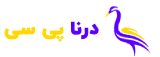 درنا پی سی | فروشگاه تخصصی محصولات کامپیوتری و گوشی موبایل و گیمینگ
درنا پی سی | فروشگاه تخصصی محصولات کامپیوتری و گوشی موبایل و گیمینگ










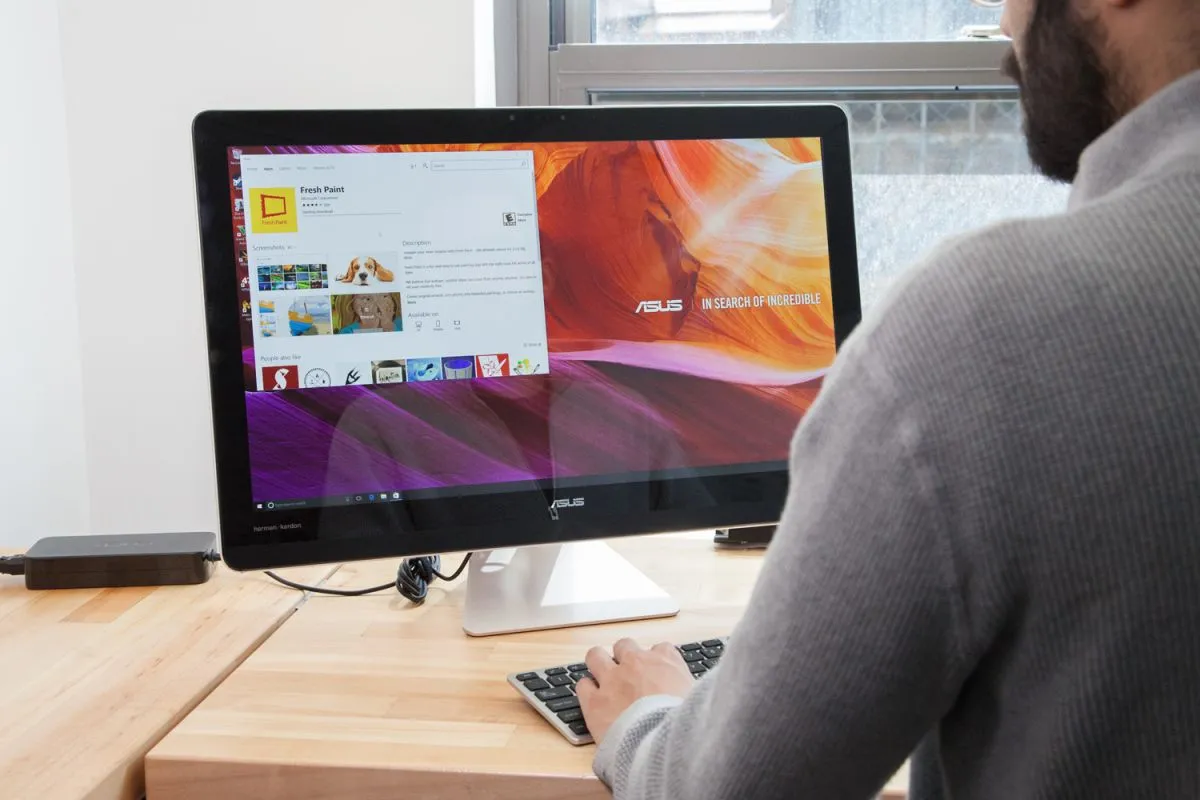


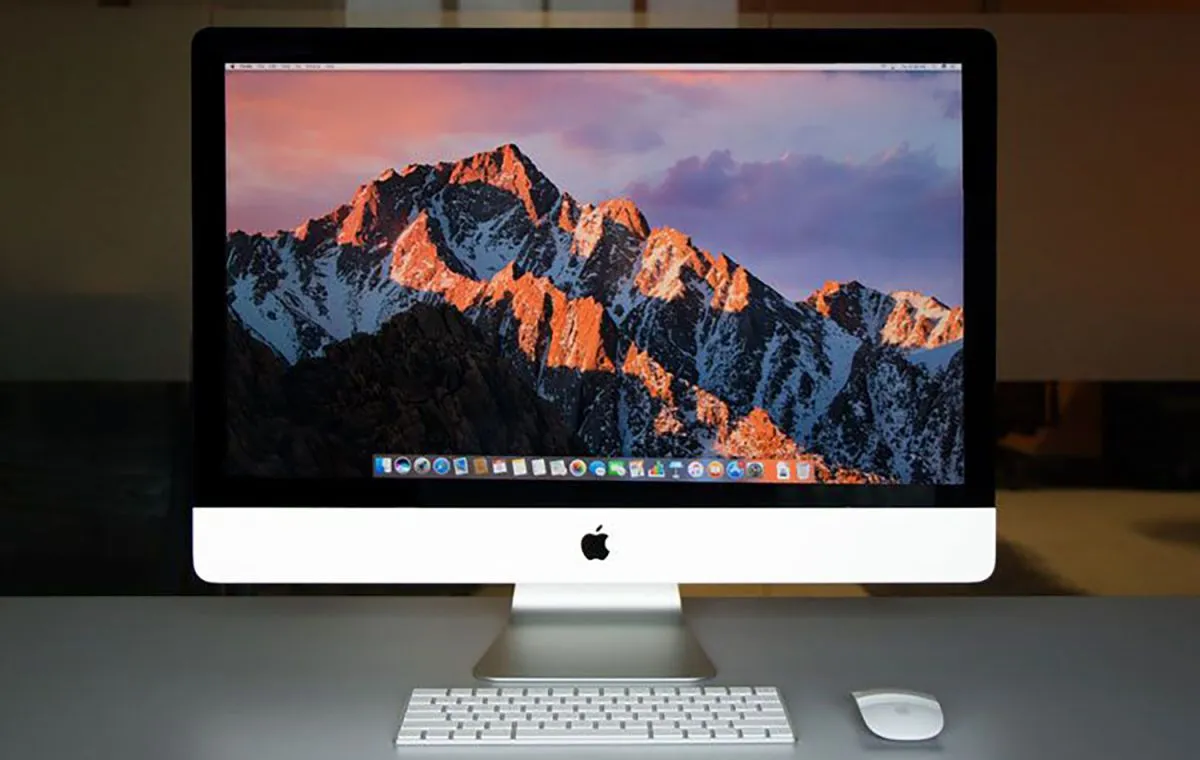

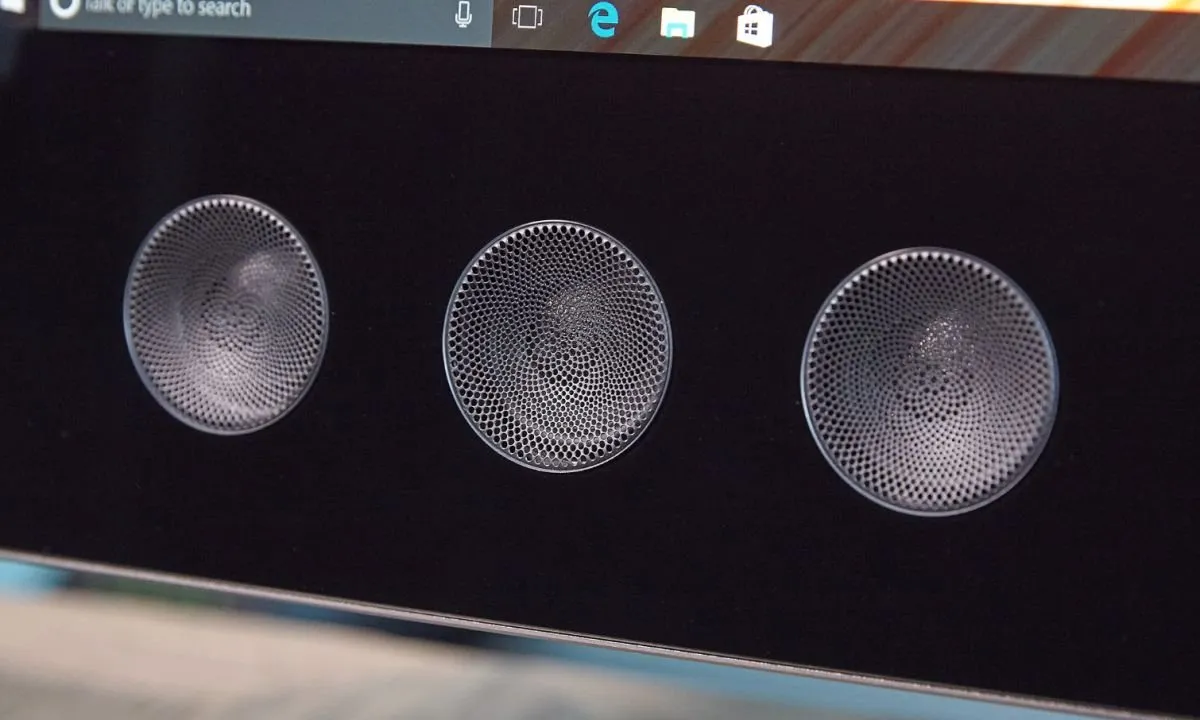






![راهنمای خرید بهترین سیستم گیمینگ [۱۴۰۳] 20 راهنمای خرید بهترین سیستم گیمینگ [۱۴۰۳]](https://dornapc.com/wp-content/uploads/2024/10/Build-Gaming-PC-Guide-300x300.webp)



![راهنمای خرید بهترین کیبورد برای تایپیستها ؛ زندگی با قدرت کلیدها [ویژه ۱۴۰۳] 24 راهنمای خرید بهترین کیبورد برای تایپیستها ؛ زندگی با قدرت کلیدها [ویژه ۱۴۰۳]](https://dornapc.com/wp-content/uploads/2024/06/Best-Keyboard-for-Typing-300x300.webp)


